Operatiile de sortare, cautare si selectare a inregistrarilor va sunt deja cunoscute de cand ati lucrat cu foile de calcul.
Pentru sortarea datelor dintr-un tabel, trebuie sa parcurgeti urmatorii pasi:
Deschideti tabelul in modul de afisare Datasheet.
Executi clic in 545d32f coloana dupa care doriti sa sortati.
Executi
clic pe butoanele Sort Ascending ![]() sau Sort Descending
sau Sort Descending ![]() din bara de
instrumente.
din bara de
instrumente.
Exista situatii in care va trebui sa efectuati o sortare multinivel a datelor. Pentru acest tip de sortare, trebuie sa parcurgeti urmatorii pasi:
Deschideti tabelul sau formularul in modul de afisare Datasheet.
Mutati coloanele dupa care doriti sa faceti sortarea astfel incat sa fie adiacente. Prima coloana care urmeaza sa fie sortata trebuie sa se afle la stanga, cea de-a doua imediat in dreapta ei si asa mai departe.
Selectati coloanele dupa care doriti sa faceti sortarea si executati clic pe butonul Sort Ascending / Descending din bara de instrumente. In cazul in care ati deschis un formular, pentru a sorta datele selectati campul dupa care doriti sa se faca sortarea si executati clic pe butonul Sort Ascending / Descending din bara de instrumente.
Pentru a cauta o inregistrare sau mai multe, trebuie sa parcurgeti urmatorii pasi:
In modul de afisare From sau Datasheet, executati clic in campul dupa care vreti sa efectuati cautarea.
Executati
clic pe butonul Find ![]() pentru a deschide caseta de dialog Find.
pentru a deschide caseta de dialog Find.
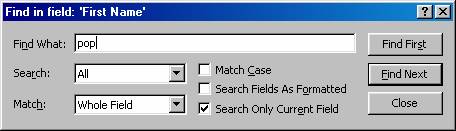
Introduceti sirul de
cautare Find What si
indicati daca acesta va fi comparat cu intregul camp, cu oricare
parte a campului sau cu inceputul campului (optiunile Whole Field, Any Part si Start
of Field).
Executati clic pe butonul Find First.
Pentru a gasi si alte aparatii ale sirului de cautare, executati clic pe butonul Find Next.
Daca ati gasit inregistrarea cautata, executati clic pe Close pentru a inchide caseta de dialog Find.
Pentru a va usura activitatea de cautare, puteti folosi caractere de inlocuire care pot reprezenta unul sau mai multe caractere.
Caracterele de inlocuire pe care le puteti folosi sunt:
* - poate fi folosit la inceputul sau la sfarsitul unui sir pentru a reprezenta orice numar de caractere;
? – tine locul unui singur caracter alfabetic oarecare;
# - tine locul unui singur caracter numeric oarecare;
[] - tine locul unui singur caracter dintre cele specificate intre paranteze;
- - identifica orice caracter dintr-un domeniu de caractere in ordine crescatoare;
! – folosit impreuna cu parantezele, pentru a specifica orice caracter care nu se afla intre paranteze.
Sa presupunem ca, la un moment dat, numele unei strazi se schimba si trebuie operata schimbarea respectiva in baza de date. Pentru a efectua o inlocuire automata, trebuie sa parcurgeti urmatorii pasi:
Executati clic in campul care contine datele pe care doriti sa le inlocuiti.
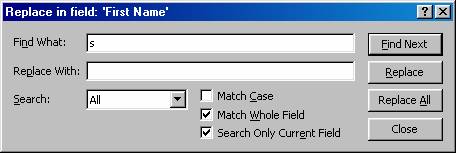
Alegeti optiunea Replace din meniul Edit, pentru care se va deschide caseta de dialog Replace.
Introduceti sirul de cautare in caseta Find What si pe cel de inlocuire in caseta Replace With.
Executati clic pe Replace All pentru a efectua inlocuirea tuturor inregistrarilor. Daca doriti sa faceti inlocuirea pas cu pas, atunci trebuie sa folositi optiunile Find Next si Replace.
Executati clic pe Close pentru a inchide caseta de dialog Replace.
Aplicarea unui filtru unui formular sau unui tabel Access izoleaza temporar inregistrarile pe care doriti sa le vedeti si ascunde inregistrarile care nu indeplinesc criteriile dumneavoastra. Exista trei moduri de a crea un filtru in Access:
Filter by Selection si Filter by Excluding Selection va permit sa creati un filtru pe baza unui text sau a unui camp pe care l-ati selectat.
Filter by Form creaza un formular sau o foaie de date goala, in care puteti tasta valorile pe care doriti sa le vedeti.
Advansed Filter/Sort va permite sa introduceti criterii de filtrare si o sortare mai complexa.
|